Hur ansluter jag en Windows 10-dator till en QNAP NAS domänkontrollant?
Berörda produkter:
QTS, QuTS hero
Översikt
Det går att konfigurera en QNAP NAS som domänkontrollant för Microsoft Windows-miljöer. Genom att konfigurera NAS-enheten som domänkontrollant går det att lagra information om användarkonton, hantera användarautentisering och öka säkerheten på Windows-domänen. Följ stegen nedan för att lägga till en Windows 10-dator till en QNAP NAS domänkontrollant.
Procedur
- Ställ in DNS-serverns IP-adress på Windows-datorn på QNAP NAS-enhetens IP-adress.
Mer information finns i Windows DNS Configuration (Windows DNS-konfiguration). - Kontrollera att Windows-datorn och QNAP NAS-enheten har samma tid.
Mer information finns i: Joining a Windows Client or Server to a Domain (Ansluta en Windows-klient eller -server till en domän). - Öppna Kontrollpanelen > System på Windows-datorn.
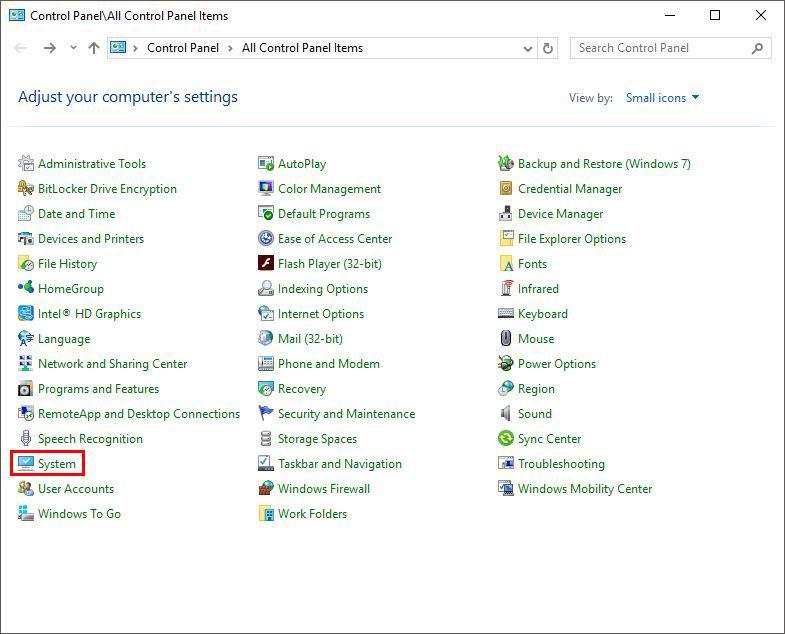
Fönstret System öppnas. - Klicka på Ändra inställningar under Inställningar för datornamn, domän och arbetsgrupp.
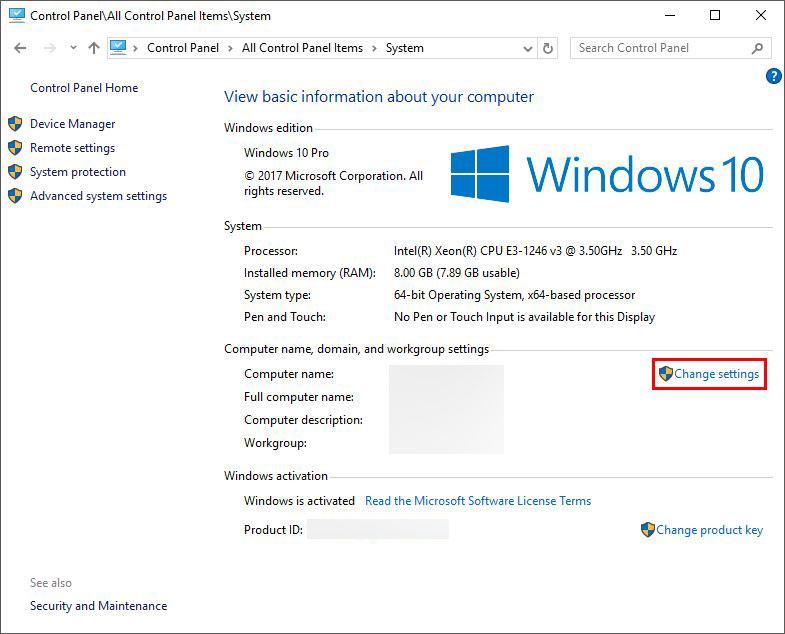
Fönstret Systemegenskaper öppnas. - Klicka på Ändra… på fliken Datornamn
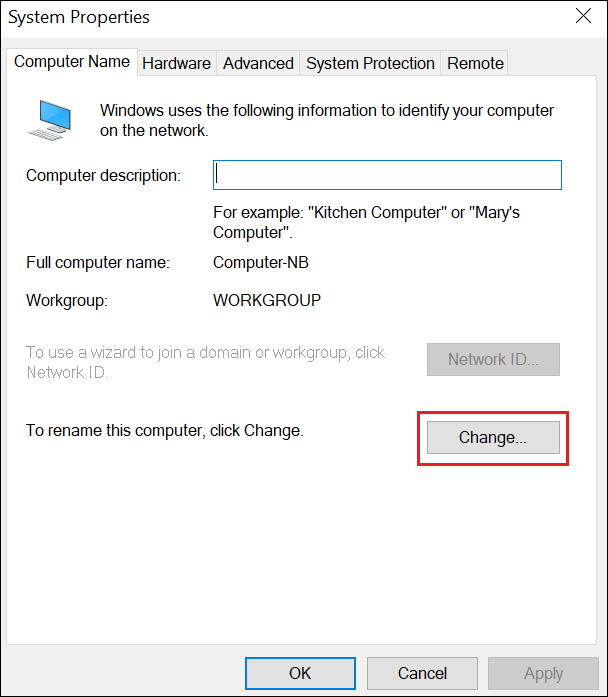
- Ange AD-servern domännamn i fältet Domän under Medlem i.
Mer information finns i Joining a Windows Client or Server to a Domain (Ansluta en Windows-klient eller -server till en domän).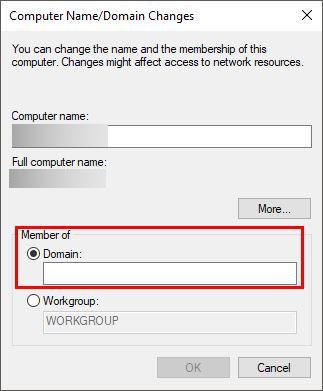
- Klicka på OK.
Läs mer
- Ansluta en Windows-klient eller -server till en domän
- Hur ansluter jag en QNAP NAS-enhet till Microsoft Active Directory (AD)?
- Varför går det inte att aktivera domänkontrollanttjänsten på en QNAP NAS när en domän med ett ord används (t.ex. qnap)?
- Vad gör jag om domänkontrollantfelet Det gick inte att ställa in domänkontrollant efter nedgradering från QTS5.0 till QTS4.5.4?





